オンラインセミナーやオンラインミーティングで、話す人が多くてまとまらないということは、ありませんか?
多数決をとりたいけど全員が返事や、カメラ上で手を挙げているとわかりにくい…話し手からのバトンタッチがうまくいかない…そんな時にはぜひzoomのリアクション機能をご利用ください。
リアクション機能は、簡単に「手を挙げる」「いいね」など絵文字で状態を表示することができる、便利な機能です。
まずは、機能についてご説明します。
◆Zoomのウェビナー・ミーティングのリアクション機能の使い方
画面下の「リアクション」をクリックすると、
リアクション一覧が表示される画面が出ます。


手を上げたいときは「手を挙げる」マークをクリックします。
それにより、自分の画面の左上に「手を挙げる」アイコンが表示されます。
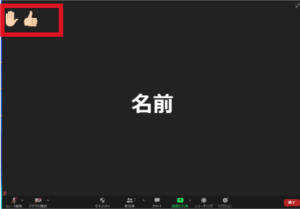
反対に、手を下げたいときはもう一度リアクションアイコンをクリックします。
表示された「手を降ろす」項目をクリックすれば、簡単にリアション機能の表示・非表示が可能です。
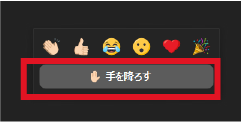
他にも、拍手や、ハートなど様々なリアクションの種類があるのでぜひ試してみてください。
◆ホスト・主催者のリアクション機能活用
参加者に手を挙げてもらったので、確認したいというときには画面上で参加者をみて、手のマークが表示されている人を確認することができます。
また、参加者一覧を表示すると、今 参加者が何を表示しているのか一覧で表示されるため、
こちらも一緒に活用いただくとスムーズにミーティングを進行することができます。
◆ウェビナー・ミーティングのリアクションが活躍する場面
・大人数が参加するwebセミナーで、多数決をとりたい
数人のWEBセミナーや、ミーティングであれば画面上で実際に手を挙げてもらって数えることも簡単ですが、100人近くのウェビナーや画面を映している人と、映していない人がいるという場合には多数決をとるなど難しいですよね。
そんな時にはリアクション機能の「手を挙げる」で統一してもらえば、ホストは参加者一覧や画面上で簡単に手を挙げている人を把握することができます。
・質疑応答で、質問したい人に挙手してもらいたい
質疑応答を用意しているセミナーも多いですよね、しかし、参加者は移動中に流し聞きしていることもありえます。
そのため、こちらから人を指定してもこたえられないということも考えることができます。
そういった場面では「手を挙げる」を表示している人にのみ当てるなどの対応ができます。
・話し手のバトンタッチをスムーズに行いたい
人数のいるミーティング時にそれぞれが自由に話すと被ってしまって音声に混乱が生じてしまいます。
その場合に、意見があるひとは手を挙げてから話す、などの工夫をするとスムーズに話し手の代わりができます。
他にも次のような使い方ができます。
・外出時に声を出してリアクションができないときに
・友人同士での飲み会時に
・フランクなミーティングで、「いいね」「おめでとう」などを簡単にしめしたいときに
◆あとがき
全員が一斉に返事をしたり、もしくは質問をし始めるのはオンラインではうまくいかないこともあります。
そのような場合には、今回ご紹介したリアクション機能を使うとスムーズに進行することができます。
ウェビナーにご興味がある方、配信してみたいけれど配信に不安があるという方、より音質や画質にこだわった配信をしたいという方に、当社ではウェビナー開催の支援サービスを行っていますので併せてご覧ください。
また、当社ではウェビナーサポートサービス他、ウェビナーのスタジオを東京・大阪などにもご用意しています。
下にあるボタンをクリックするとHPへ飛ぶことができます。